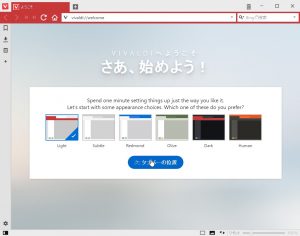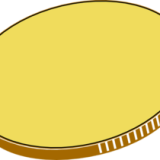モバゲーで複数アカウントを作った場合に難儀するのがアカウントの管理です。
サブアカ1つであれば、2種類のブラウザ(ChromeとVivaldi、Safariなり)を使って別々のアカウントにログインしておけばいいです。
3種類のブラウザがあれば、3アカでもいけます。
しかしそれ以上になると、ログアウトログインをしないといけなくなって手間になってきます。
そんな時の対処法としては
- Chromeで複数ユーザを登録してユーザを切り替える
- ブラウザの起動オプションを指定して、ショートカットアイコンから起動する
の二通りの方法があります。
1.のChromeの複数ユーザ登録は簡単です。
Chrome設定メニューからユーザを追加すると、タイトルバー右(ブラウザ右上の縮小ボタン横)に表示されいているユーザ切り替えボタンからワンタッチでユーザ切り替えができます。
あとは別々のユーザ名で別々のアカウントにログインしっぱなしにしておくだけです。
右上のChromeメニュー – 設定
もしくは、アドレスバーに
chrome://settings/
と打ち込むと開きます
2.のショートカットアイコンから起動するは若干手間がかかりますが、ユーザ切り替え機能がないブラウザで使える方法です。
この方法はショートカットアイコンごとにユーザデータの場所(フォルダ)を変えることで、それぞれのユーザデータ(ユーザプロファイル)を別個に保存するものです。
ユーザデータごとにログインした状態を保存できるので、遊びたいアカウントに対応したショートカットをクリックするだけで、ログイン状態の新しいブラウザウィンドウが起動します。
説明だけだと分かりにくいですが、実際にやってみるとすぐに理解できます。
Vivaldiはユーザ切り替えができません。したがって、Vivaldiで複数アカウントを使うならショートカットアイコンから起動する必要があります。
Vivaldiで複数ユーザを登録する
Vivaldiで複数ユーザ対応するには、Vivaldiショートカットアイコンを作成して、起動オプションを指定する必要があります。
手順
- Vivaldiのショートカットアイコンを分かりやすいところに作成(慣れるまではデスクトップがお勧め)
- ショートカットアイコンのプロパティで起動オプションを指定する
- 上で作成したショートカットアイコンからVivaldiを起動する
これだけ見ると面倒そうですが、順を追うだけなので数分でできます。
Vivaldiのショートカットアイコンを作成する
まずはVivaldiのショートカットアイコンを作成します。
↓名前は適当で、こんな感じにする
デスクトップにVivaldiのショートカットアイコンがある場合
デスクトップにVivaldiのショートカットアイコンがあれば、それをコピーして、ショートカットの貼り付けをします(いずれも右クリックで)。
デスクトップにVivaldiのショートカットアイコンがない場合
デスクトップにVivaldiのショートカットアイコンがなければ、スタートメニューを開いてvivaldi.exeと入力します。
表示されたVivaldiのアイコンを右クリックしてファイルの場所を開くを選択。
フォルダが開いたら、Vivaldi.exeを右クリックしてコピー。その後デスクトップに戻って右クリックでショートカットの貼付けを選択します。
ショートカットアイコンに起動オプションを設定
デスクトップにできたショートカットアイコンには適当な名前をつけてください。
例えばモバゲーアカウントAにログインした状態にしたいのなら、モバゲーAとしておくと分かりやすいです。
その後、ユーザ用フォルダを指定するための起動オプションを記入します。
プロパティを開いて保存先フォルダ(ディレクトリ)を記入
デスクトップにあるVivaldiショートカット、モバゲーAを右クリックしてプロパティを開きます。
Vivaldiのプロパティのショートカットタブを開いて、リンク先を表示します。
リンク先には下の二つのうちのどちらかになっていると思います。
"C:\Program Files (x86)\Vivaldi\Application\vivaldi.exe"
"~\AppData\Local\Vivaldi\User Data\vivaldi.exe"
で、このリンク先に表示されている「\vivaldi.exe”」の後に半角スペースを入れて、
-user-data-dir=”C:\Users\ログインユーザ名\Desktop\UserA”
と入力します。
ユーザ名って何よ?ということであれば、分かりやすく
-user-data-dir=”C:\mobage\UserA”
で構いません。
実際の記述はこうなります。
"C:\Program Files (x86)\Vivaldi\Application\vivaldi.exe" -user-data-dir="C:\Users\ユーザ名\Desktop\UserA"
あるいはこんな感じ。
"C:\Users\ユーザ名\AppData\Local\Vivaldi\User Data\vivaldi.exe" -user-data-dir="C:\mobage\UserA"
上のコードを記載したモバゲーAという名前の付いたVivaldiのショートカットアイコンをクリックすると、初期状態のVivaldiウインドウが起動します。
新規ユーザではUA偽装のための機能拡張が入っていないので、UA偽装のための機能拡張を改めて導入します。
UASwitcherをこちらからインストールして準備完了です。
あとはUAをスマホに変更してモバゲーにアクセスしてログインするだけです。
起動オプションつきショートカットアイコンの具体的な使い方
A,B,Cという3つのモバゲーアカウントをすぐに使えるようにしたいのなら、UserAというディレクトリを指定したショートカットアイコンモバゲーAをクリックします。
するとVivaldiが新しいウインドウで起動するので、そのウインドウでユーザーAのモバゲーIDとパスワードでログインします。
同じようにUserBというフォルダを指定したショートカットアイコンモバゲーBで起動したら、Bというモバゲーアカウントでログインします。UserCも同様です。
要領がわかれば簡単
最初はややこしく感じると思いますが、ディレクトリ指定の方法と意味さえ分かれば簡単に作れるようになります。
ただ、1プロファイル(ディレクトリごとの設定)で20MBくらい使うので、HDDやSSDの容量が小さい場合はちょっと気をつけたほうがいいです。